


Mes
tutoriels sont traduit par


Pinuccia |

IngeLores |

Lisette |

Moimême |

Ce tutoriel est une
création personnelle. Toute ressemblance n'est que pure
coïncidence.
Il est formellement
interdit de copier ce tutoriel, de le distribuer sur le
net
Il est interdit de
modifier, de changer le nom, d'enlever le watermark et
d'altérer les tubes
Il est interdit de les
partager dans les groupes ou de les offrir sur votre
site, blog, forum
Les tubes sont offerts
pour un usage personnel
Si vous voulez les
utiliser pour vos tutoriels et les joindre dans le
matériel, il faudra demander l'autorisation aux auteurs
Vous pouvez m’envoyez
vos variantes, c’est avec plaisir que je les mettrais
dans ma galerie

Merci à
Renée pour le liens de ses filtres


Matériel


Filtres Utilisés :
AAAFrame/ Foto frame
Alien Skin Eye Candy 5
/Nature

Tube père noël de Tatie
Deco de Tiram

Je remercie Tatie et Tiram pour
les tubes

N'hésitez
pas à changer le mode mélange des calques en fonction de
vos tubes et couleurs
Suivant la
version de PSP utilisée, vous pouvez obtenir des
résultats différents

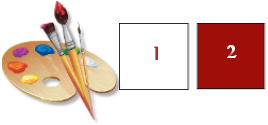
On
commence
1-Ouvrir un nouveau calque
raster transparent de 900/700
2-Ouvrir le Fond P3
3-Sélectionner tout
4-Coller dans la sélection
5-Ne rien sélectionner
------
6-Ouvrir le Fond p1
7-Outil Sélection
8-Sélection personnalisée
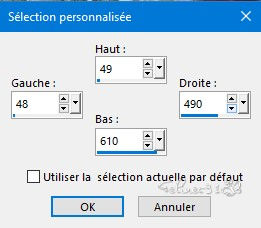
9-Calque nouveau calque
raster 2
10-Coller le fond p1 dans
la sélection
11-Effet 3D / Biseautage
intérieur
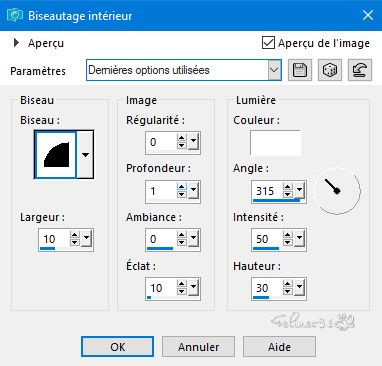
12-Garder la sélection
13-Ouvrir Noel paper 9
14-Calque nouveau calque
raster 3
15-Sélection /modifier/
contracté de 10
16-Coller le Noel papier9
dans la sélection
17-Réglage /Ajouter du
bruit Aléatoire à 20 %
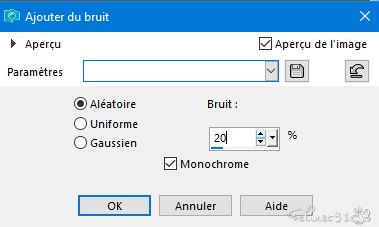
18-Effet Biseautage comme
au point 11 ( En mémoire)
------
19-Ouvrir le fond paysage
hiver
20-Sélection /Modifier/
Contracter de 10
21-Coller l’image fond
hiver dans la sélection
22-Ombre portée 0/0/30/20
noir
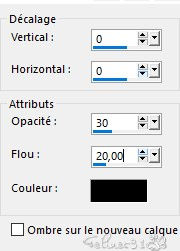
23-Ne rien sélectionner
24-Fusionner avec le
calque du dessous (Raster2)
-----
25-Sur ce calque
26-Effet Alien
Skin Eye Candy 5 /Nature/ preset Noel-2019Fel
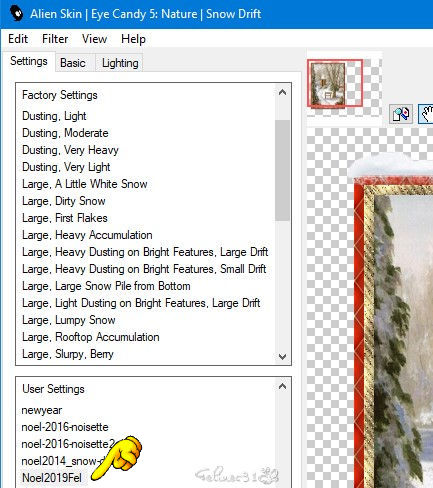
27-Paramètre au cas où le
filtre ne marcherait pas
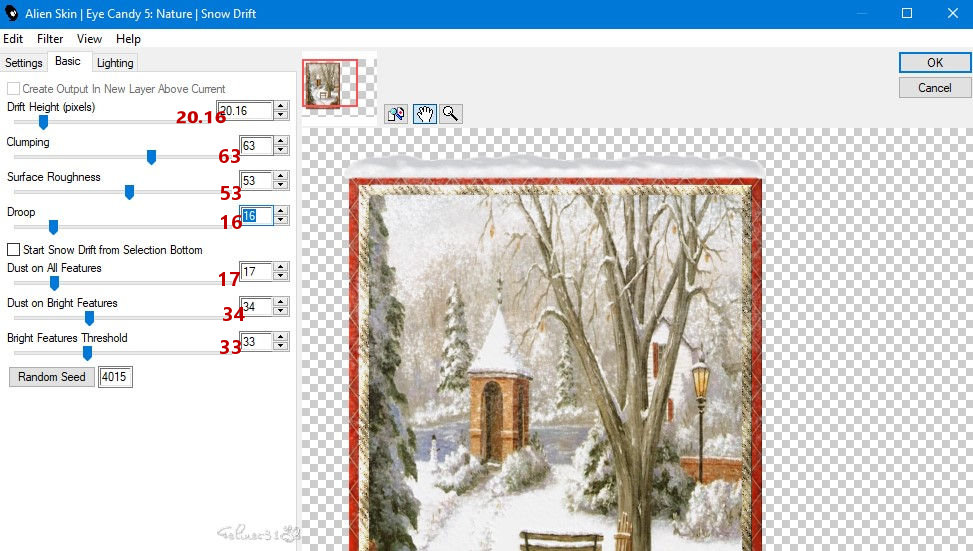
28-Réglage netteté /
netteté
29-Ombre portée
0/0/60/40 noir
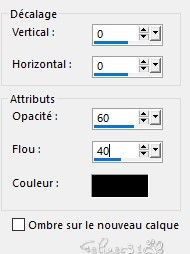
----
30-Positionnez-vous sur le
calque raster 1
31-Calque nouveau calque
raster
32-Effet Alien Skin
Impact5 Nature / Swon Drift/ Large, Large Snow Pile from
Bottom
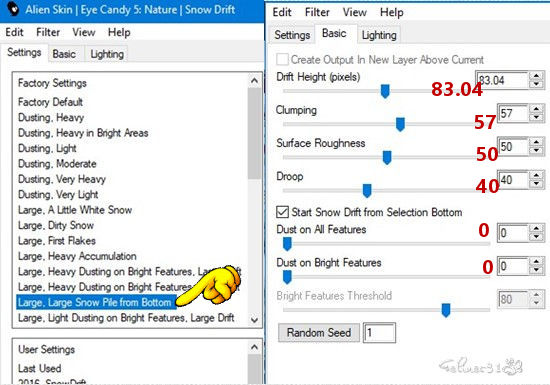
33-Effet3D/ Ombre portée
0/0/60/40 noir
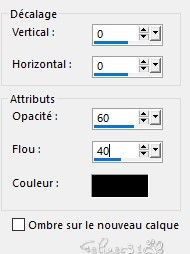
34-Vous positionner
au-dessus de la pile de calque
35-Ouvrir le tube de Nœud
de Tiram
36-Coller comme nouveau
calque raster
37-Image/Redimensionner à
15%
38-Image / Rotation libre
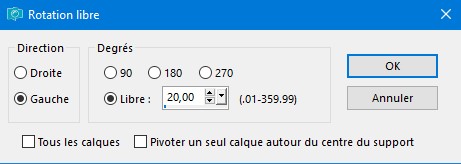
39-Outil Sélection

40-Position Horiz 8
Vert 18
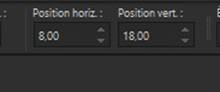
41-Réglage/
Netteté/Netteté
42-Effet ombre portée
0/0/30/20 noir
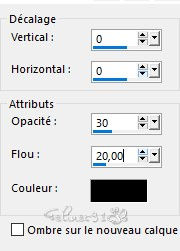
43-Dupliquer
44-Image/ Miroir/Miroir
Horizontal
45-Outil sélection

46-Position
Horiz 415 Vert 526
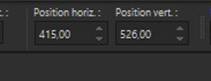
47-Ouvrir le tube boule
noël
48-Coller comme nouveau
calque
49-Image/Redimensionner à
50%
50-Position
Horiz 32 Vert 49
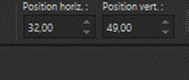
51-Ombre portée 0/0/30/20
Noir
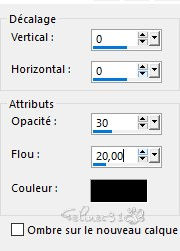
52-Vous positionner sur le
raster 1
53-Ouvrir Déco fond neige
54-Collez comme nouveau
calque
55-Ne pas le déplacer
----
56-Ouvrir Déco Etoile
57-Coller comme nouveau
calque
58- Ne pas le déplacer
59-Vous positionner
au-dessus de la pile de calque
60-Installer la police HolidayPi BT
61-Allez chercher le motif
or Gold110 (préalablement installer dans votre dossier
motifs)
Motif Gold110 en 1er plan fermer l’arrière-plan
62-Avec ses paramètres

63-Ecrire la lettre i (
Ou la lettre que vous voulez)
64-Transformer en calque
raster
65-Ombre portée 1/1/70/1
noir
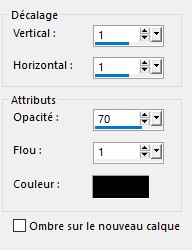
66-Dupliquer 2 fois
67-Disposer comme sur
l’exemple ou à votre convenance
-----
68-Ouvrir le tube Père
Noel de Tatie
69- Image miroir
horizontal
70-Coller comme nouveau
calque
71-Image redimensionné à
65%
72-Placez comme sur
l’exemple
73-Effet 3D/Ombre portée
10/10/50/35/ noir
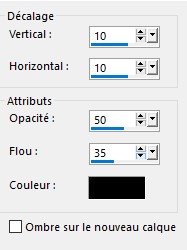
74-Ouvrir le tube Accent
Star White de @nn
75-Copier les étoiles
sélectionnées
76-Collez comme nouveau
calque
77-Redimensionner à 35%
78-Ombre portée 0/0/30/20
noir
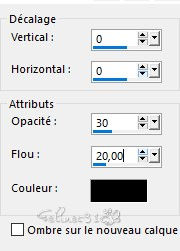
79-Placez comme sur
l’exemple
80-Ouvrir Elément Faon
(23)
81-Coller comme nouveau
calque
82-Redimensionner à 70%
83- comme sur l’exemple
----
84-Ouvrir le tube Lampe
Noel Gif
85-Redimensionner à 70%
86- comme nouveau calque
87-Placez comme sur
l’exemple
-----
88-Ouvrir le tube Oiseau
89-Collez comme nouveau
calque
90-Redimensionner le à 40%
91-Positionnez-le comme
sur l’exemple
92- portée 0/0/30/20/
noir
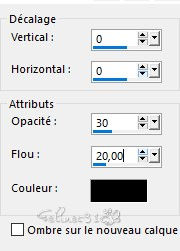
93-Ajouter une bordure de
1 Couleur 1
94-Ajouter une bordure de
3 couleur 2
95-Ajouter une bordure
symétrique de 1 couleur 1
96-Ajouter une bordure
symétrique de 1 couleur 2
97-Ajouter une bordure de
35 Couleur 1
-----
98-Effet AAAFrames/ Foto
Frame
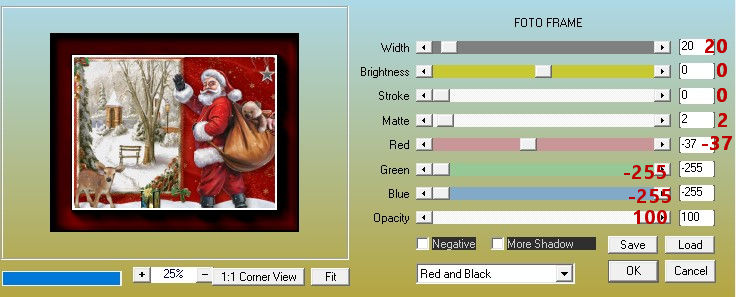
99-Terminer par une
bordure symétrique de 1 couleur 1
100-Redimensionner à
900
Pixels de Large

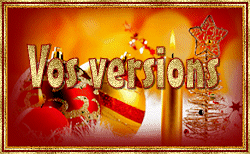

Mon E-mail



©DesignFelinec31
|